System Windows 10 automatycznie aktualizuje sterowniki, aby naprawić sprzęt, który nie działa poprawnie. Jednak w rzadkich przypadkach zaktualizowane sterowniki mogą czasami powodować inne problematyczne problemy ze sprzętem. Jeśli tak się stanie, musisz wycofać sterownik i zablokować Aktualizacje Windows przed ponownym zainstalowaniem.
Jednak system Windows 10 nie ma wbudowanego narzędzia, za pomocą którego można wybrać aktualizacje sterowników do zablokowania. Jeśli więc odinstalujesz sterownik, Windows Update automatycznie zainstaluje go ponownie. W ramach kompromisu narzędzie Microsoft wushowhide.diagcab dla systemu Windows — inaczej znane jako Pokaż lub ukryj pakiet aktualizacji — umożliwia blokowanie niepożądanych aktualizacji sterowników.
Oto jak zablokować aktualizacje sterowników Windows
- Cofnij aktualizację sterownika
- Pokaż lub ukryj narzędzie aktualizacji
1. Cofnij aktualizację sterownika
- Zanim zablokujesz sterownik za pomocą narzędzia Pokaż lub ukryj aktualizacje, musisz przywrócić zaktualizowany sterownik. Aby to zrobić, otwórz okno Menedżera urządzeń, wpisując „Menedżer urządzeń” w polu wyszukiwania Cortany.

- Następnie wybierz urządzenie ze sterownikiem, który musisz odinstalować.
- Kliknij urządzenie prawym przyciskiem myszy i wybierz Odinstaluj z menu kontekstowego.
- Zostanie otwarte okno Potwierdź odinstalowanie urządzenia na poniższym zdjęciu. Wybierz Usuń oprogramowanie sterownika dla tego urządzenia pole wyboru w tym oknie.

- wciśnij dobrze przycisk, aby przywrócić sterownik.
- Alternatywnie wybierz Nieruchomości w menu kontekstowym urządzenia i wybierz kartę Sterownik w oknie poniżej.
- Wybierz Przywróć sterownik opcja.
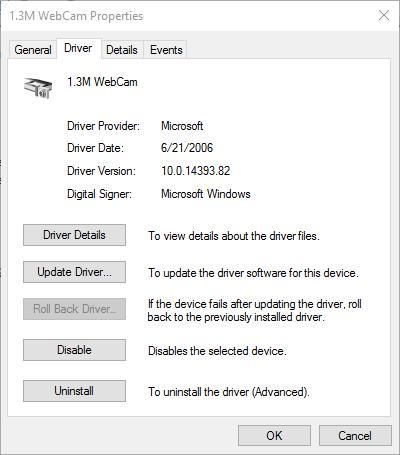
2. Narzędzie Pokaż lub ukryj aktualizacje
Windows Update prawdopodobnie automatycznie ponownie zainstaluje sterownik, chyba że go wyłączysz. Zamiast tego zapisz narzędzie Pokaż lub ukryj aktualizacje na dysku twardym, klikając Pobierz teraz pakiet narzędzia do rozwiązywania problemów „Pokaż lub ukryj aktualizacje” na tej stronie. Następnie możesz tymczasowo zablokować aktualizacje sterownika za pomocą tego narzędzia w następujący sposób.
- Otwórz zapisany folder Pokaż lub ukryj aktualizacje i kliknij wushowhide aby otworzyć okno pokazane poniżej.

- wciśnij Kolejny przycisk, aby wyszukać aktualizacje.

- Następnie wybierz Ukryj aktualizacje aby otworzyć listę dostępnych aktualizacji, jak poniżej.
- Teraz wybierz z listy pakiet aktualizacji, który aktualizuje sterownik, aby go zablokować.
- wciśnij Kolejny i Blisko przyciski, aby wyjść Pokaż lub ukryj aktualizacje.
Teraz pakiet aktualizacji nie przeinstaluje usuniętego sterownika. Zawsze możesz ponownie otworzyć Pokaż lub ukryć aktualizacje i w razie potrzeby odznaczyć zablokowany pakiet aktualizacji. Pamiętaj też, że Windows Pro i Enterprise zawierają nową wbudowaną opcję Edytora zasad grupy, za pomocą której użytkownicy mogą wykluczyć sterowniki z aktualizacji.








